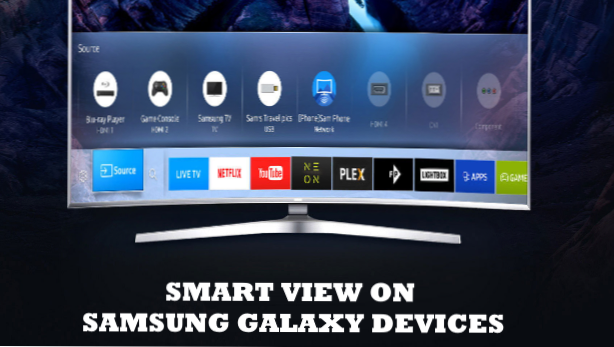
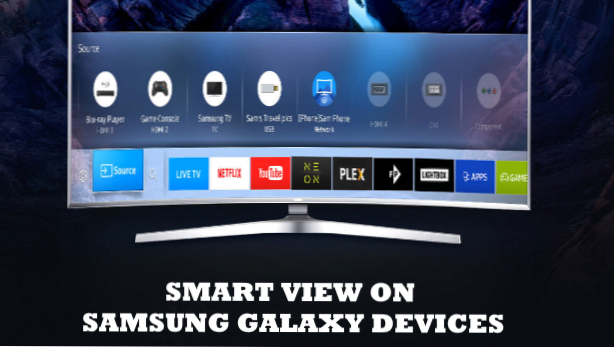
Smart View te permite ver la pantalla de tu teléfono en tu Smart TV de Samsung. Aparte de la función de pantalla compartida, Smart View también le permite usar su dispositivo móvil como un controlador de TV. Este artículo le enseñará cómo usar Smart View en Samsung Smart TV.
La aplicación Samsung Smart View se lanzó a los Smart TV seleccionados de Samsung el pasado 2015 como parte de la prueba beta. La versión completa se lanzó al año siguiente con mejores opciones de conectividad que permiten que incluso teléfonos que no son Samsung se conecten a un Smart TV de Samsung. Ahora, puede transmitir la pantalla de cualquier dispositivo usando Smart View en Samsung Smart TV. Ya sea que sea un usuario de iPhone o un amante de Android que prefiera otras marcas que no sean Samsung, su dispositivo móvil ahora puede funcionar con su Smart TV de Samsung. Este artículo discutirá todas las cosas que necesita saber para usar Smart View en Samsung Smart TV.
Cómo usar Smart View en Samsung Smart TV
Para usar Smart View en Samsung Smart TV, debe tener la aplicación Smart View en su dispositivo móvil, conectar su teléfono a su TV, luego transmitir los medios y controlar su TV desde su teléfono móvil. Las siguientes secciones discutirán los detalles.
! Tomar nota: Es posible que algunos modelos en áreas geográficas específicas no admitan Smart View. Póngase en contacto con el servicio de asistencia técnica de Samsung de su país para comprobar si su región admite Smart View.Cómo instalar Smart View en tu dispositivo Android
Para instalar Smart View en su dispositivo Android, haga lo siguiente:
1. Abra su aplicación Play Store y busque la aplicación “Smart View”. Alternativamente, puede descargar la versión de Android de Smart View a través de un navegador.
2. Instale Smart View en su dispositivo Android.
3. Después del proceso de instalación, vaya al cajón de su aplicación y abra la aplicación Smart View.
Cómo instalar Smart View en tu iPhone
Para instalar Smart View en tu iPhone, sigue estos pasos:
1. Primero, vaya a la App Store y busque la aplicación “Smart View”. Alternativamente, puede descargar la versión iOS de Smart View a través de un navegador.
2. Luego, instale Smart View en su iPhone.
3. Después del proceso de instalación, vaya al cajón de su aplicación y abra la aplicación Smart View.
Cómo conectar el teléfono a Smart TV usando Smart View
Para conectar su teléfono a Smart TV y comenzar a transmitir la pantalla de su dispositivo, siga estos pasos:
1. Para comenzar, vaya a su dispositivo móvil y abra la aplicación Smart View.

2. Después de eso, toque el botón Conectar a TV desde la interfaz de usuario de su Smart View.
3. Espere a que la aplicación se cargue y detecte los Smart TV que están conectados a la misma red que la de su teléfono.
4. Toque el nombre del televisor para conectarse al dispositivo.
5. Espere hasta que aparezca un aviso en su televisor confirmando si desea conectar ambos dispositivos. Presione el botón OK / Confirmar del televisor para continuar con la conexión.
6. Tras una conexión exitosa, la pantalla de su teléfono se convierte en el televisor. Ahora puede transmitir archivos multimedia desde su teléfono a su Smart TV.
Preguntas frecuentes
P: La aplicación no muestra mi Smart TV.
R: Se necesita una conexión a Internet común y funcional para conectar su dispositivo móvil a su Smart TV. Asegúrese de que su teléfono y su televisor estén conectados a la misma conexión Wi-Fi para maximizar las funciones de Smart View.
P: Por algunas razones, mi televisor no se puede conectar a la red Wi-Fi. ¿Podría ser posible utilizar una LAN?
R: Algunos televisores admiten conexión LAN, mientras que otros no. Si su televisor tiene un puerto para una conexión LAN, puede conectarse a la red mediante el cable LAN. Si no hay un puerto LAN, entonces debe tener su televisor conectado a su red Wi-Fi.
P: Smart View dice que la aplicación no es compatible con mi TV. ¿Cuáles son mis opciones?
R: Hay dos razones principales por las que Smart View muestra el mensaje de error mencionado. Su televisor podría ser una versión anterior que no tiene soporte para Smart View o podría ser una versión más reciente que ya no es compatible con Smart View, sino que utiliza la aplicación Samsung SmartThings Si tiene un dispositivo móvil y un televisor más antiguos, aún puede pasar la pantalla de su teléfono a su televisor consultando nuestro tutorial sobre cómo reflejar los teléfonos Samsung Galaxy en un televisor. Si tiene teléfonos y televisores más nuevos, es posible que deba hacer uso de los SmartThings de Samsung para aprovechar al máximo sus dispositivos.
Acabas de aprender a usar Smart View en tu TV Samsung. Si tiene preguntas sobre cualquiera de los pasos anteriores, háganoslo saber en la sección de comentarios.
¿Interesado con el artículo? Puede encontrar útiles estos artículos relacionados. Ve a echarles un vistazo.
Duplique el iPhone a la computadora con Windows usando Airplay
¿Cómo duplicar la pantalla de mi teléfono Samsung Galaxy en mi televisor?
Cómo conectar tu teléfono móvil a tu PS4
Playstation 3 - Use Remote Play en cualquier PC con Windows 7 (actualización 2014)

